使用Idea14.1.4和maven创建java web项目
### 使用Idea14.1.4和Maven创建Java Web项目 #### 一、概述 在本篇文章中,我们将详细介绍如何使用IntelliJ IDEA 14.1.4版本结合Maven来创建一个Java Web项目。这种方法不仅能够提高开发效率,还能确保项目的结构更加规范。以下是详细的步骤和需要注意的关键点。 #### 二、环境配置 - **IDEA版本**:IntelliJ IDEA 14.1.4 - **Maven版本**:3.9 - **JDK版本**:1.8 #### 三、创建项目 ##### 3.1 新建项目 1. **打开IDEA**:启动IntelliJ IDEA 14.1.4。 2. **新建项目**:点击“File”菜单,选择“New” -> “Project”。 ##### 3.2 选择Maven项目模板 1. 在新项目创建向导中选择"Maven"。 2. 选择“Create from archetype”,然后选择“maven-archetype-webapp”作为项目模板。 ##### 3.3 配置项目基本信息 1. **配置GroupId和ArtifactId**: - GroupId:通常表示公司的域名倒序(例如com.example)。 - ArtifactId:项目名称。 2. 点击“Next”继续下一步。 ##### 3.4 配置Maven环境 1. **选择Maven Home**:指定本地Maven的安装路径。 2. **添加属性**:在“Properties”中添加参数`archetypeCatalog=internal`。此参数可以加快Maven在创建项目时获取依赖的速度。 3. 点击“Next”继续下一步。 ##### 3.5 填写项目名称并完成创建 1. 在“Name”字段中输入项目名称。 2. 点击“Finish”按钮完成项目的创建。 #### 四、项目结构调整 ##### 4.1 创建Java源代码目录 1. **在main目录下创建java文件夹**:这一步是为了让项目的源代码组织更合理。 2. **添加Java类**:可以在创建好的java文件夹下添加新的Java类或包。 #### 五、注意事项 - **archetypeCatalog参数**:务必添加`archetypeCatalog=internal`参数,否则Maven在生成项目骨架时会非常缓慢。 - **Maven版本兼容性**:确保使用的Maven版本与IDEA版本相匹配,避免出现不兼容的问题。 - **JDK版本选择**:虽然这里使用的是JDK 1.8,但在实际开发过程中应根据项目需求选择合适的JDK版本。 - **项目目录结构**:创建Java Web项目时,合理的目录结构对后期维护非常重要。 #### 六、后续步骤 - **添加Web框架支持**:根据项目需求,可以引入Spring MVC、Struts等Web框架。 - **数据库连接配置**:通过Maven依赖管理添加数据库驱动,并配置数据源。 - **前端资源集成**:整合CSS、JavaScript等前端资源,实现前后端分离的设计模式。 #### 七、总结 通过以上步骤,我们成功地使用IntelliJ IDEA 14.1.4和Maven创建了一个基本的Java Web项目。这个过程不仅让我们了解了IDEA和Maven的基本用法,也为今后的开发打下了坚实的基础。在实际开发过程中,还可以根据具体需求进一步完善项目结构和功能模块。
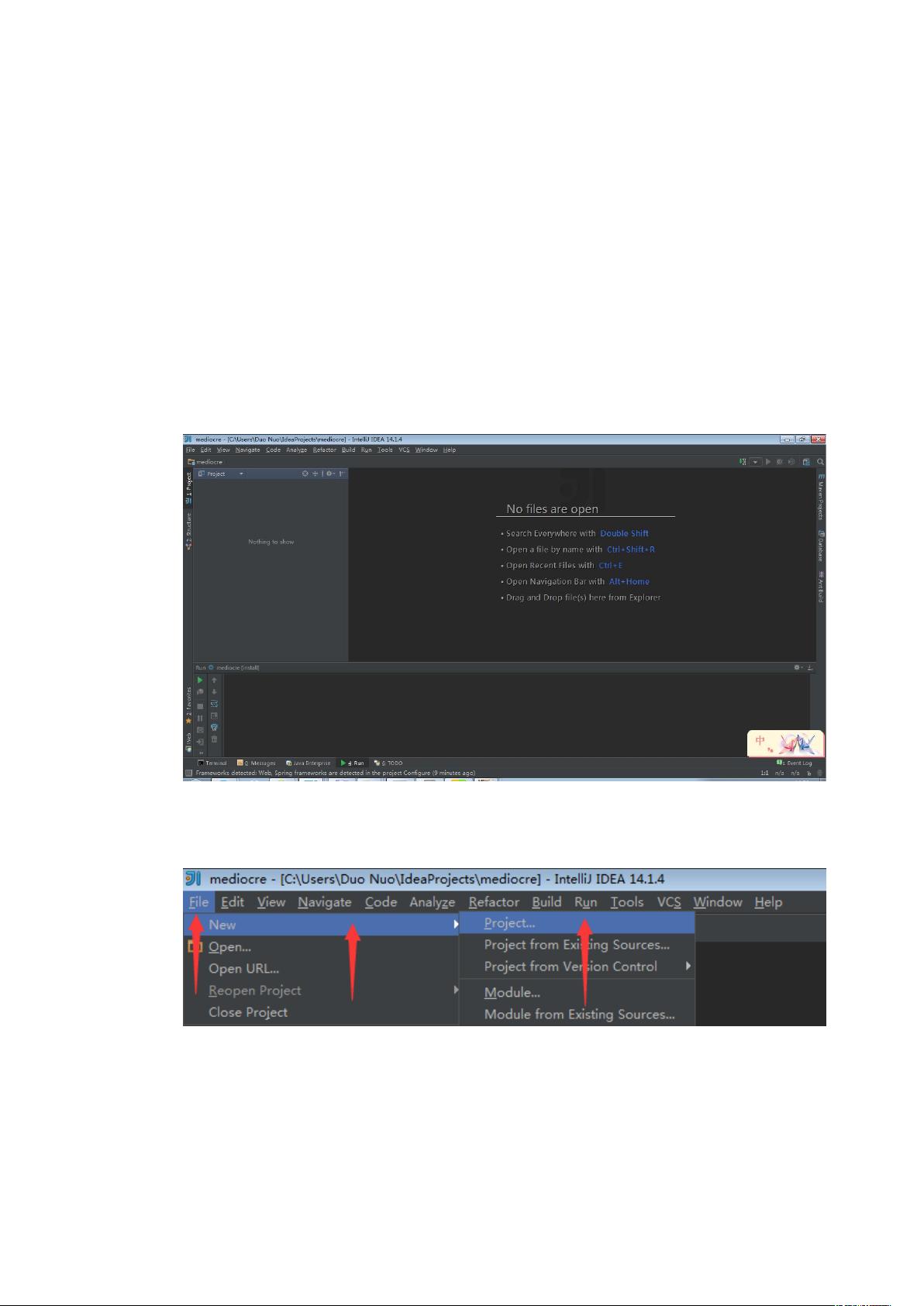
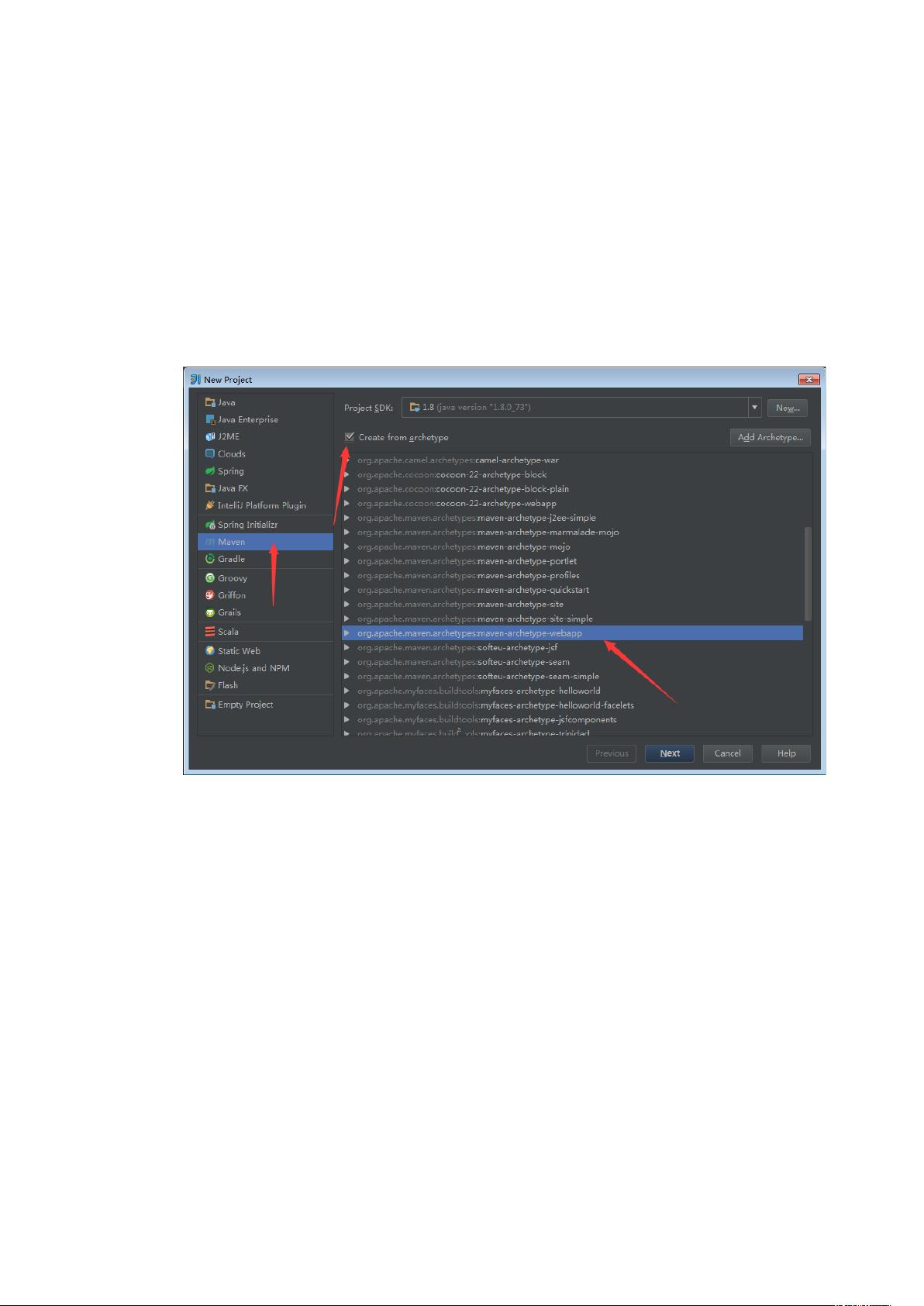
剩余6页未读,继续阅读

 Asama浅间2023-07-28虽然该文件的版本较旧,但其中的知识点依然适用,并且能够成功创建项目,对于有限资源的开发者来说是一个不错的选择。
Asama浅间2023-07-28虽然该文件的版本较旧,但其中的知识点依然适用,并且能够成功创建项目,对于有限资源的开发者来说是一个不错的选择。 yiyi分析亲密关系2023-07-28教程中对使用Idea14.1.4和maven创建Java web项目的步骤进行了清晰的解释,适合初学者快速上手。
yiyi分析亲密关系2023-07-28教程中对使用Idea14.1.4和maven创建Java web项目的步骤进行了清晰的解释,适合初学者快速上手。 王者丶君临天下2023-07-28教程中提供的示例代码和实际操作步骤相结合,非常实用,可以帮助读者真正理解和掌握创建Java web项目的方法。
王者丶君临天下2023-07-28教程中提供的示例代码和实际操作步骤相结合,非常实用,可以帮助读者真正理解和掌握创建Java web项目的方法。 高工-老罗2023-07-28整体而言,这份文件简明扼要地介绍了如何使用Idea14.1.4和maven创建Java web项目,对于有一定编程基础的读者来说是一份非常实用的资料。
高工-老罗2023-07-28整体而言,这份文件简明扼要地介绍了如何使用Idea14.1.4和maven创建Java web项目,对于有一定编程基础的读者来说是一份非常实用的资料。 首席程序IT2023-07-28这份教程详细介绍了如何使用Idea14.1.4和maven创建Java web项目,对于初学者来说非常友好和易懂。
首席程序IT2023-07-28这份教程详细介绍了如何使用Idea14.1.4和maven创建Java web项目,对于初学者来说非常友好和易懂。
- 粉丝: 18
- 资源: 3
 我的内容管理
展开
我的内容管理
展开
 我的资源
快来上传第一个资源
我的资源
快来上传第一个资源
 我的收益 登录查看自己的收益
我的收益 登录查看自己的收益 我的积分
登录查看自己的积分
我的积分
登录查看自己的积分
 我的C币
登录后查看C币余额
我的C币
登录后查看C币余额
 我的收藏
我的收藏  我的下载
我的下载  下载帮助
下载帮助

 前往需求广场,查看用户热搜
前往需求广场,查看用户热搜最新资源


 信息提交成功
信息提交成功